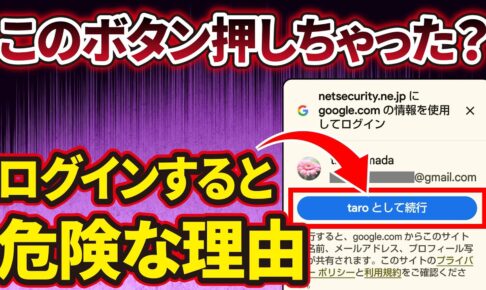今回は【最新版】オフにすべき!LINEの危険な設定について共有させて頂きます。
アップデートによって、利用規約が変更されたり新たな設定項目が増えたりもするので、長くLINEを利用している方も改めて自分の設定を見直してみてください。
<動画内容>
1. 友だち自動追加
2. 知り合いかも?の削除方法
3. メッセージ受信拒否
4. アプリからの情報アクセス
5. マイQRコードの更新
6. アルバムのコンテンツ利用に関する同意
7. 文字認識用の写真の提供
8. メッセージ内容を非表示
9. 情報の提供
10. 広告の設定
11. ウェブサイトとLINEアカウントとの関連付けを停止
詳しくは、下記の動画ご参照ください。(講座動画時間:13分42秒)
いつもご視聴有難うございます、スマホのコンシェルジュです。
今回は【最新版】オフにすべき!LINEの危険な設定について共有させて頂きます。
質問の多い項目を中心にピックアップしたので、動画に併せて適宜設定を行ってください。
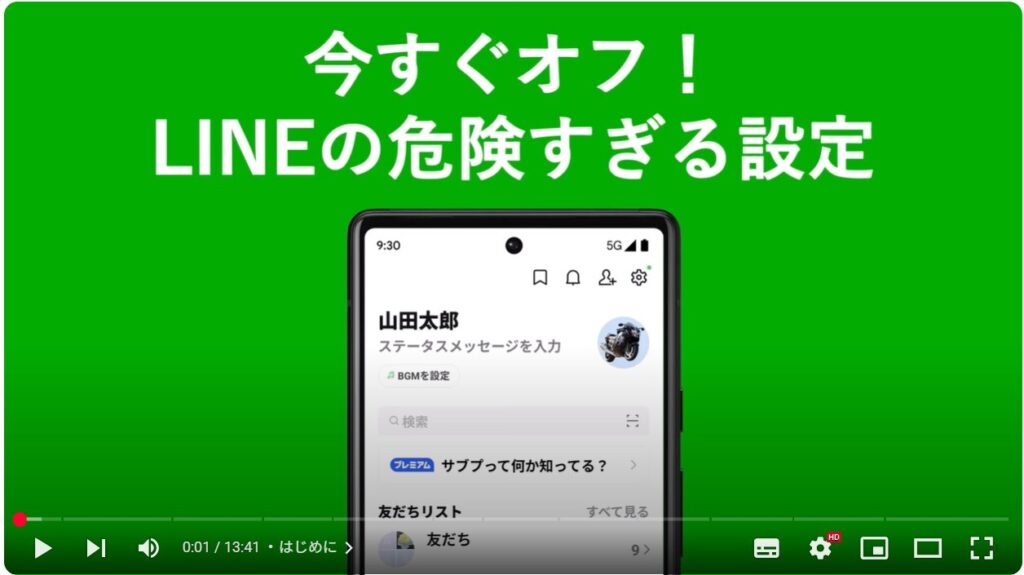
スマホのコンシェルジュのYouTubeチャンネルでは、スマホやパソコンの使い方を学べる動画をやさしく丁寧に解説しております。
よろしければ「チャンネル登録」をお願い致します。
それでは早速やっていきましょう。
概要欄に目次も配置しておりますので、適宜チェックしたい箇所を選んでご視聴いただくことも可能です。
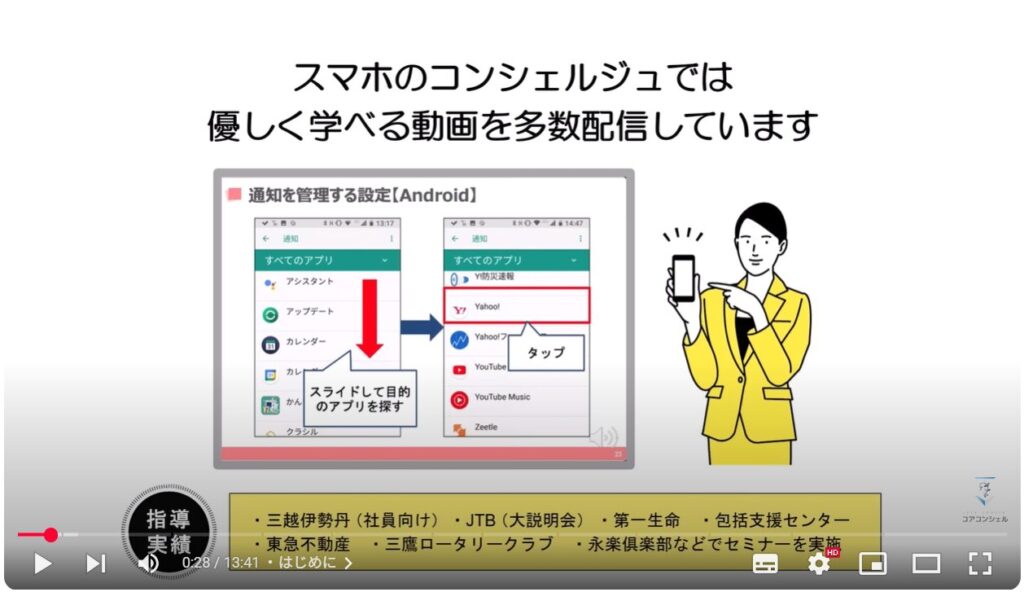
【目次】
1.友だち自動追加
2.知り合いかも?の削除方法
3.メッセージ受信拒否
4.アプリからの情報アクセス
5.マイQRコードの更新
6.アルバムのコンテンツ利用に関する同意
7.文字認識用の写真の提供
8.メッセージ内容を非表示
9.情報の提供
10.広告の設定
11.ウェブサイトとLINEアカウントとの関連付けを停止
1. 友だち自動追加
気軽に人とつながれるLINEですが、設定によってはそれほど親しくない人や知らない人も「友だち」として追加されてしまうことがあります。
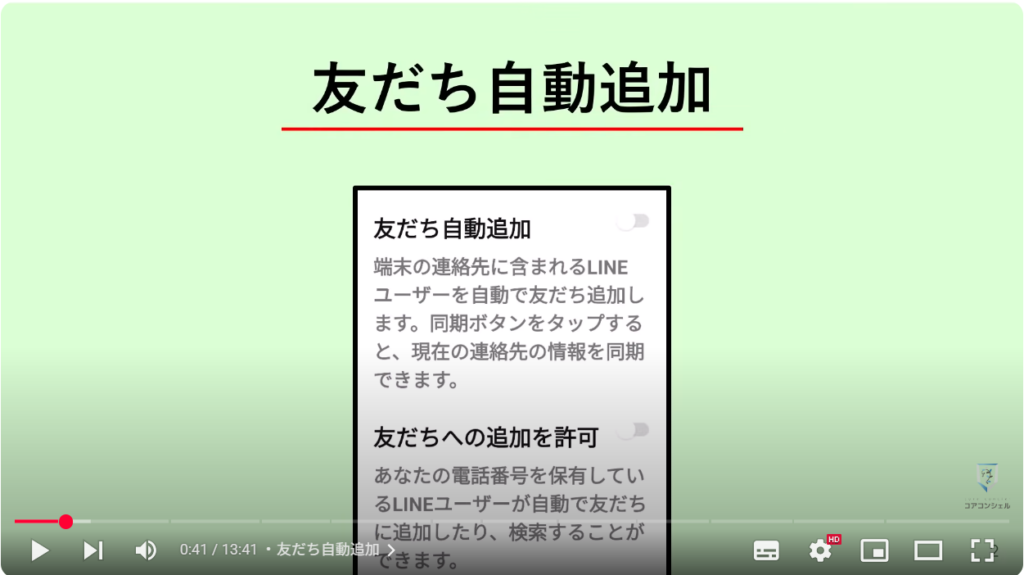
LINEには「友だち自動追加」という設定があり、新規登録の際、手動での連絡先交換を行わなくてもいいように、この2つの項目がオンになっています。
これはスマホの電話帳に登録されている人がLINEユーザーだった場合に、自動的に友だちとしてマッチングしてくれる機能です。
手動で友だちを探さなくていい反面、電話帳には様々な関係性の人間が登録されているケースも多く、LINEでつながりたくない相手まで登録されてしまう恐れがあります。
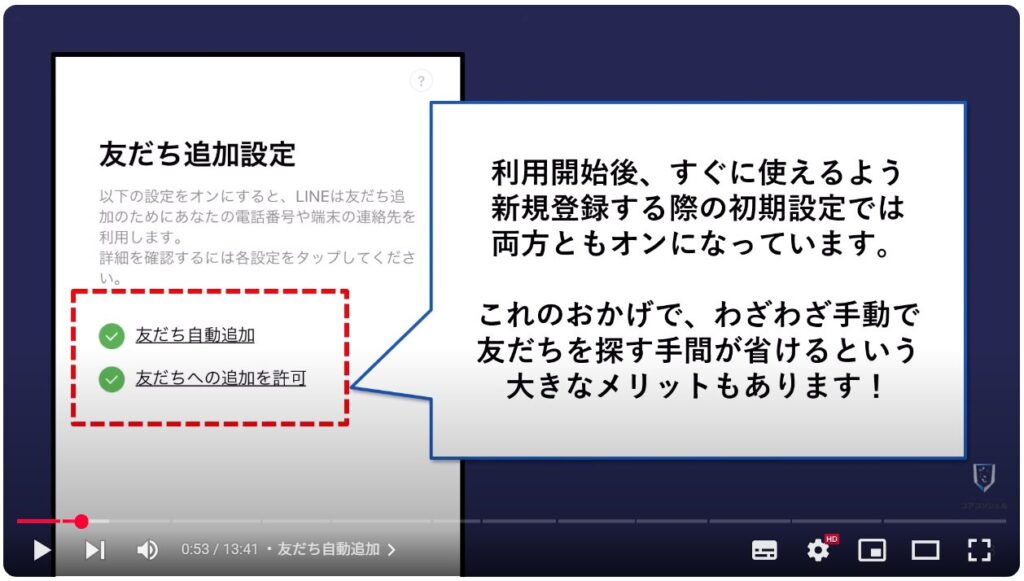
この設定を見直すには、LINEホームの設定から一般カテゴリにある「友だち」という項目を開きます。
この後も、こちらのLINE設定から様々な項目を変更していきます。
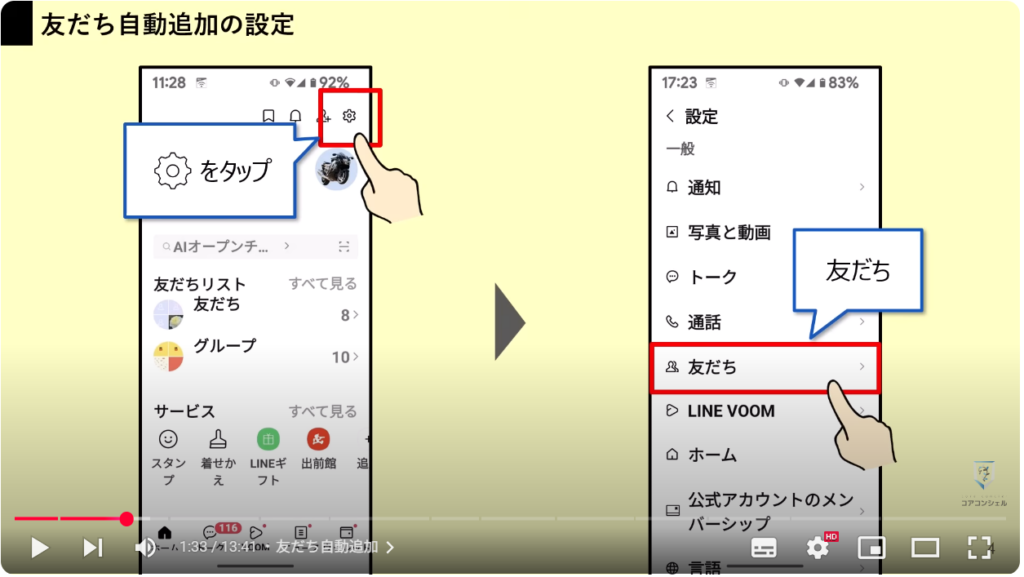
「友だち自動追加」は、あなたのLINEアカウントに友だちが自動追加される機能で、「友だちへの追加を許可」はあなたの携帯番号を保有しているLINEユーザーが、自動であなたを「友だち」に追加できる機能です。
繋がる相手は自分自身でその都度選びたいという方は、どちらもオフに設定しておきましょう。
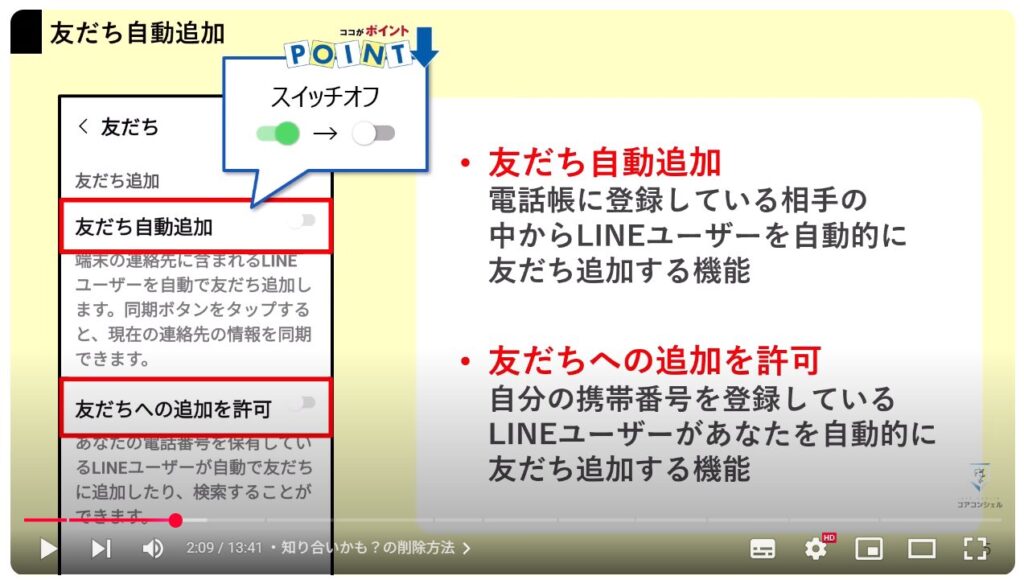
2. 知り合いかも?の削除方法
友だち自動追加の設定に関連して、「知り合いかも?」というのがあります。
LINEホームにある友だちリストを開くと、この項目を見つけることができますが、「これなんだろう?」と気になっている方も多いのではないでしょうか?
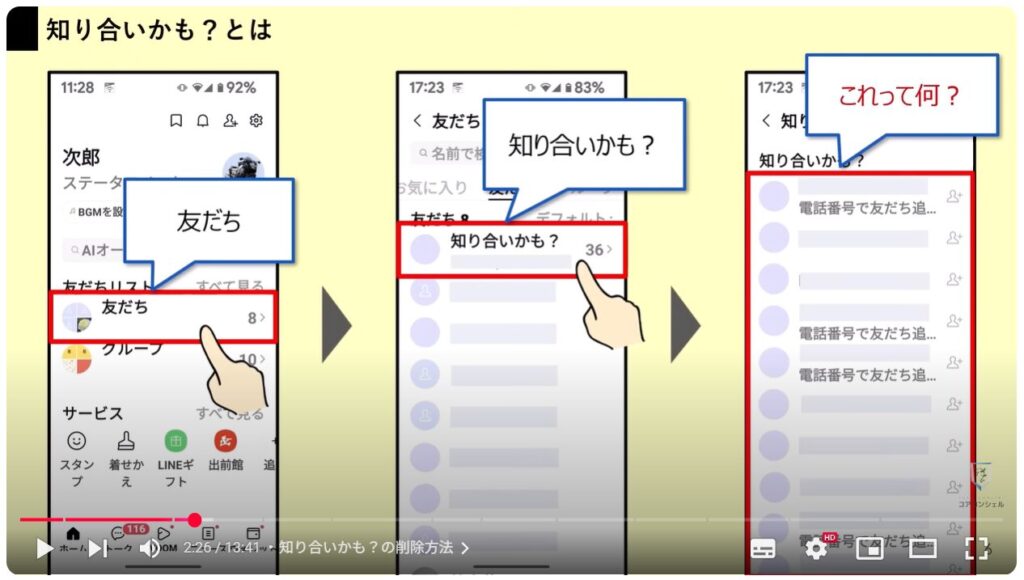
LINEの「知り合いかも?」には、自分の友達や知人かもしれないユーザーが表示されています。
具体的には、「あなたのことをLINE上で友だちに追加しているが、こちらからは友だちに追加していない人」です。
もちろん、本当の知り合いであれば問題ありませんが、知り合いじゃない人が含まれている場合には、削除を行っておきましょう。
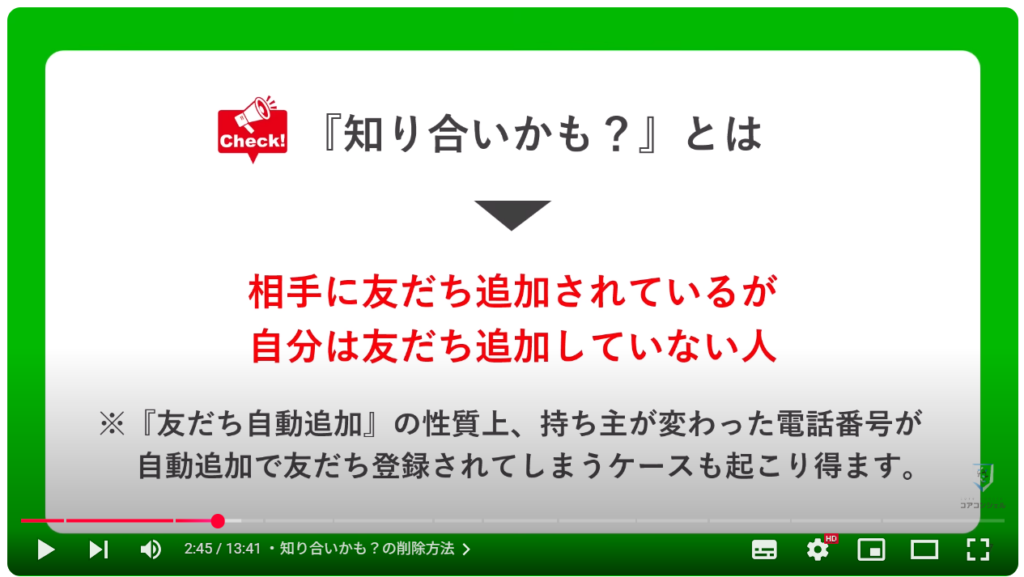
削除するには、対象者をブロックする必要があります。
「知り合いかも?」の一覧画面から、iPhoneでは左にスワイプしてブロックをタップ、Androidでは該当ユーザーを長押しするとポップアップが表示されるので、ブロックを選択してください。
こちらで「知り合いかも?」のリストから非表示になります。
もちろんブロックしても相手に通知されることはありません。
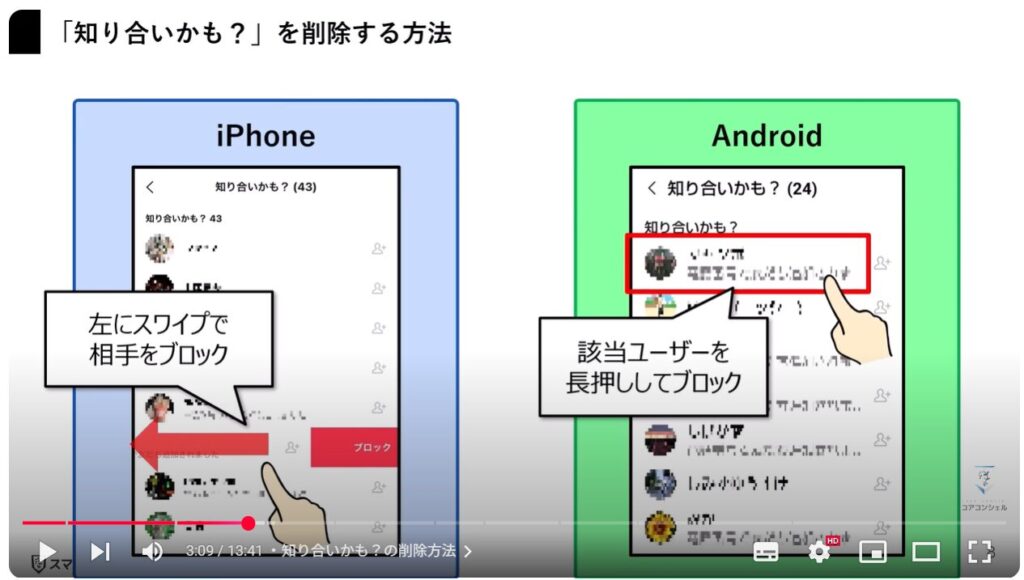
3. メッセージ受信拒否
知らない人からのメッセージは受け取りたくない!という方は、友だち以外からのメッセージを拒否する設定を行いましょう。
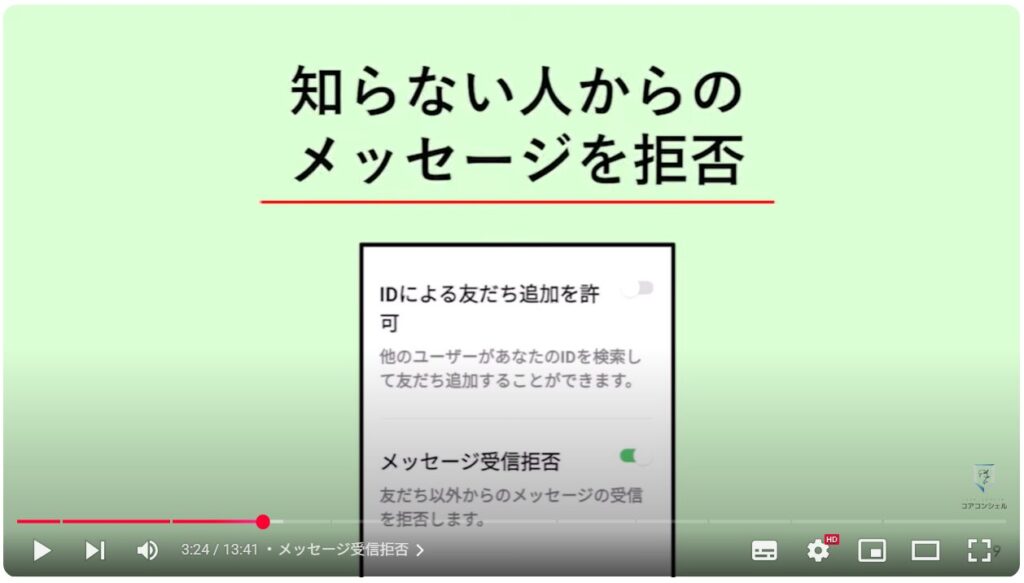
LINEでは、自分が友だち追加していない人からでも、相手に友だち追加されていればメッセージを送信できる仕組みになっています。
つまり、まったく知らない相手からのメッセージを受信する可能性もあるというわけです。
あらかじめメッセージ受信拒否の設定をしておくことで、迷惑なアカウントと関わらないように予防できるので安心です。
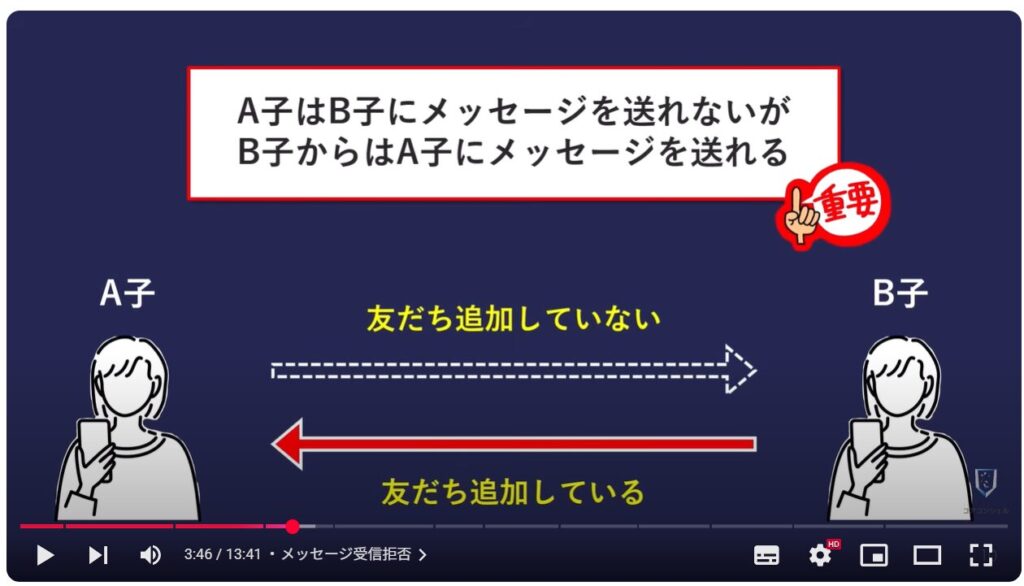
LINEの設定からプライバシー管理を開いて、「メッセージ受信拒否」という項目のスイッチをオンにすれば、設定完了です。
この設定をオンにしておくと、知らない人からのメッセージだけでなく、LINE通話も同じように拒否できます。
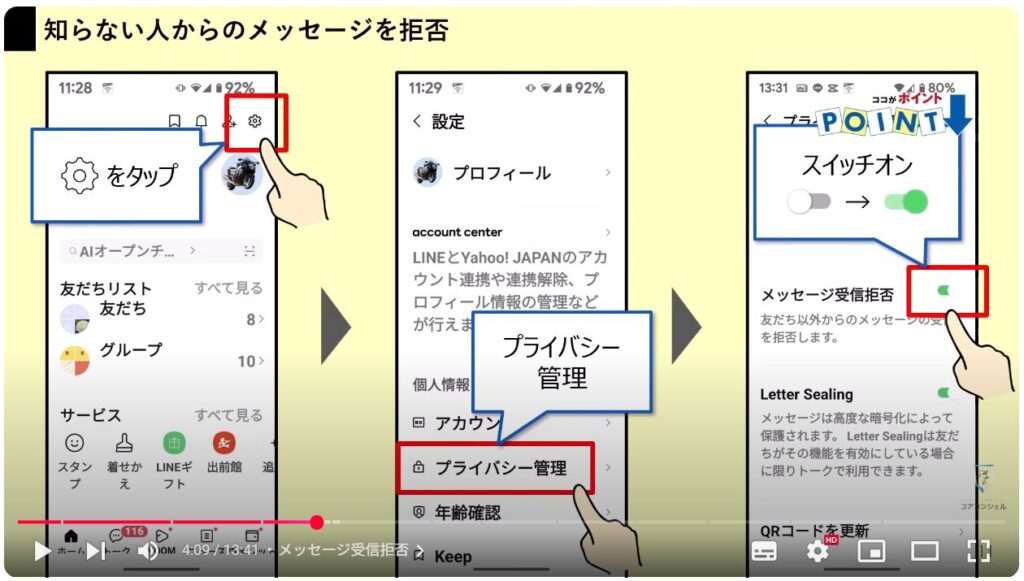
4. アプリからの情報アクセス
「アプリからの情報アクセス」とは、「第三者(ゲームアプリ運営など)」に登録したプロフィール情報が提供されるのを拒否できる設定です。
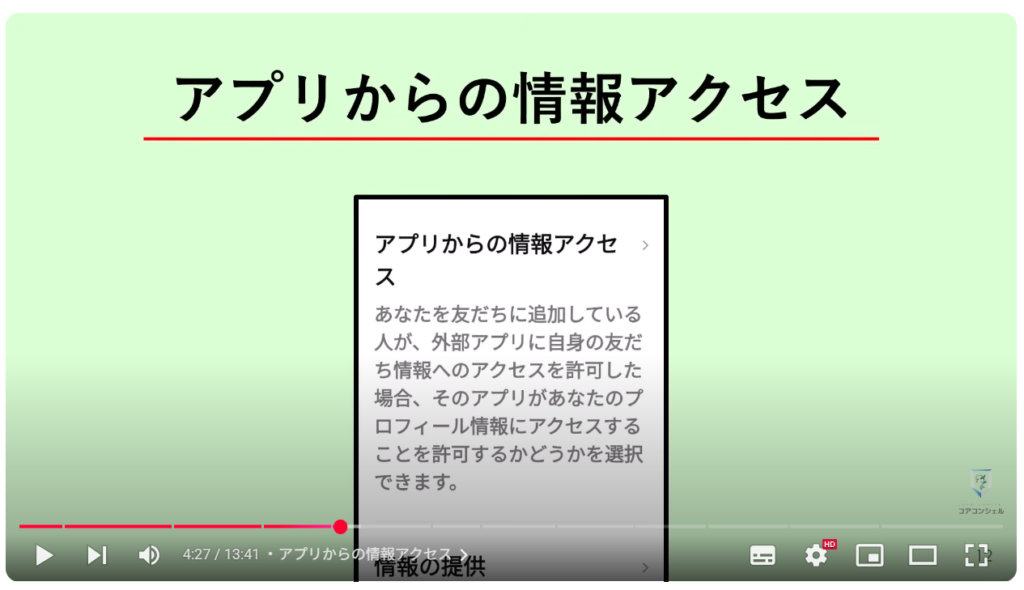
例えば、『あなた(Aさん)をLINEで友だち登録している「Bさん」が、あなたが使ったこともない「LINE連携できるゲームアプリ」で遊んでいたとします。
そのゲームアプリには、「LINEの友だちを招待する機能」があり、その機能を開くと「LINE上の友だち一覧」が表示されて、そこにあなたを表示させる機能』です。
これは、「あなたと関係のないゲームアプリ」があなたのLINEアカウント情報を取得した(見た)上で、Bさんに向けてゲームアプリの画面上にLINEで設定している名前やプロフィール画像を表示している状態なのです。

つまり、「あなたがLINE運営にしか提供するつもりがなかった情報」が、「知らないゲーム会社」にも見える状態となっています。
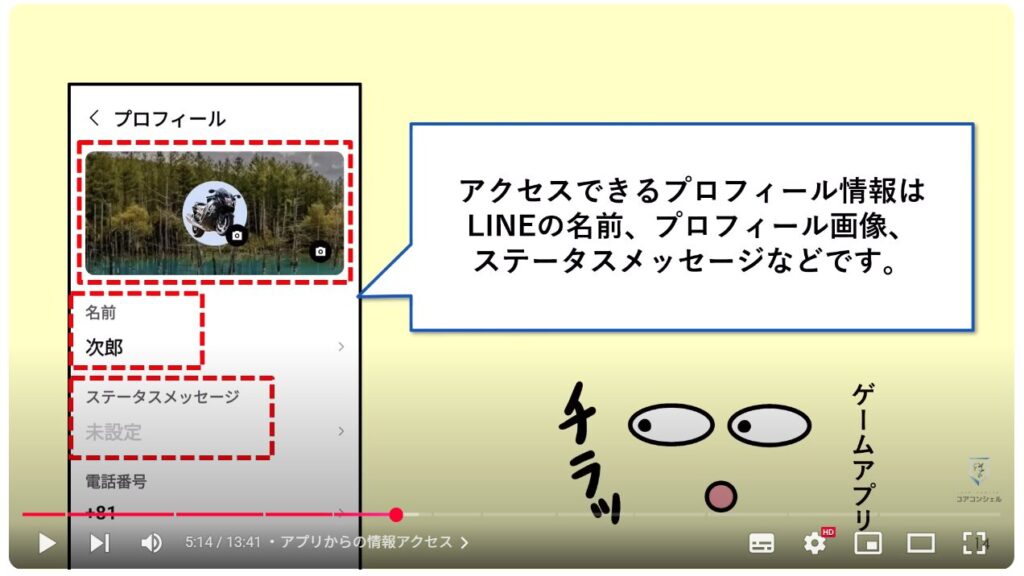
この設定を見直すには「プライバシー管理」から行います。
「アプリからの情報アクセス」を選択すると、初期設定で「常に許可」となっているので、「拒否」を選択してください。
設定を切り替えると、外部アプリ(第三者アプリ)へのプロフィール情報の提供が拒否されます。

5. マイQRコードの更新
友だち追加の時に使う、「マイQRコード」の更新も忘れずに行っておきましょう。
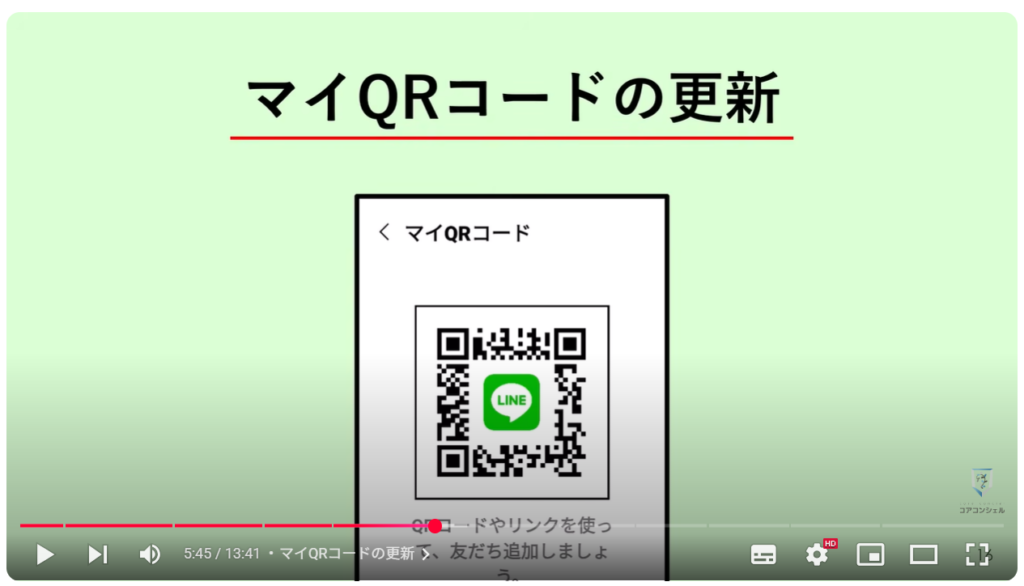
一度共有したQRコードは、更新しない限り、その後もずっと有効な状態です。
過去に共有した覚えのある方は、利用が済んだ既存のQRコードを更新して無効化しておくのがおすすめです。
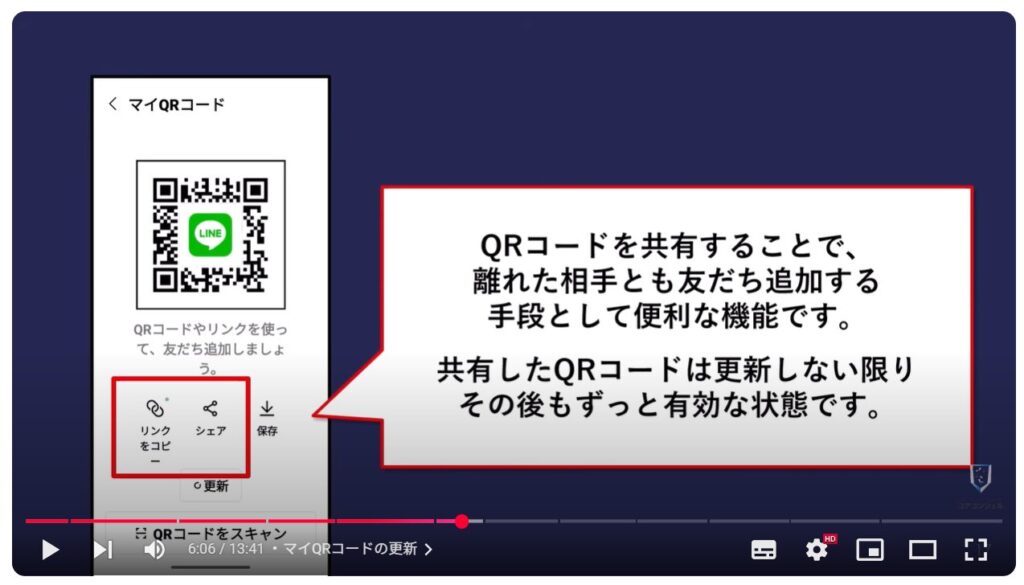
6. アルバムのコンテンツ利用に関する同意
「アルバムのコンテンツ利用に関する同意」とは、LINEのアルバム機能において、アップロードした写真や動画をサービス向上のために利用することを目的としています。
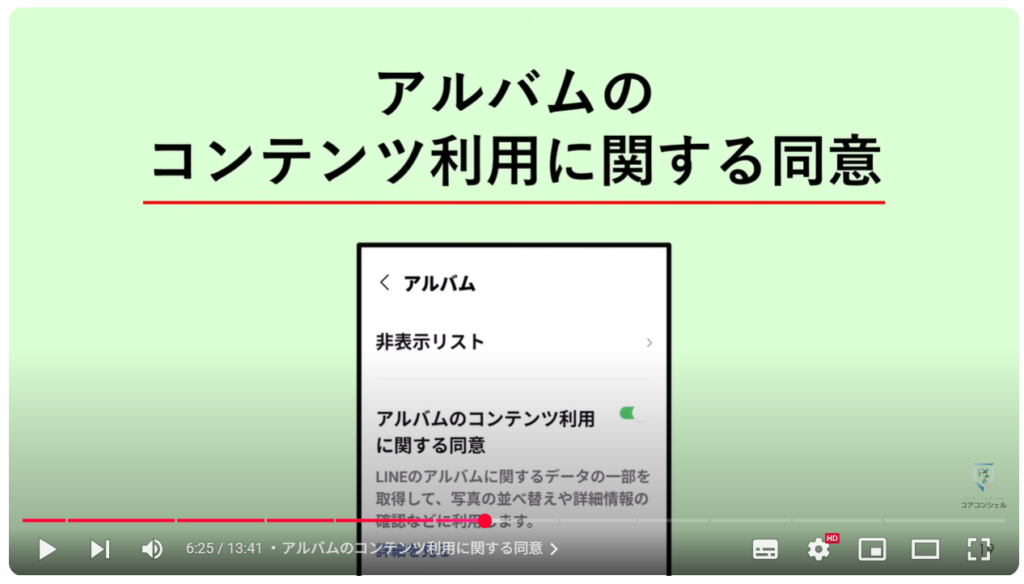
LINE公式の説明を見ると、アップロードした画像や動画などは不正利用防止やサービス改善においてLINEヤフーの子会社や関連会社、業務委託先などとも共有する場合があると記載されているので、プライバシーに配慮したい場合にはやはりオフに設定しておくのが無難であると言えます。
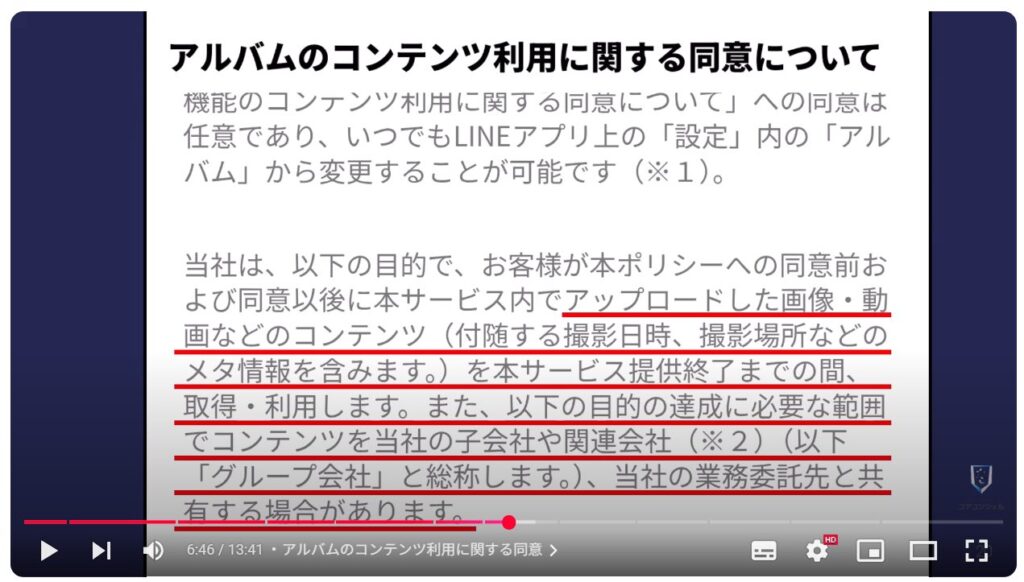
この設定を見直すには、LINEホームの設定を下にスクロールして、「アルバム」の設定を開いてください。
そこから「アルバムのコンテンツ利用に関する同意」のスイッチをオフにしてください。
なおこの設定をオフにしたとしても、アルバム機能が使えなくなるということはないので、その点はご安心ください。
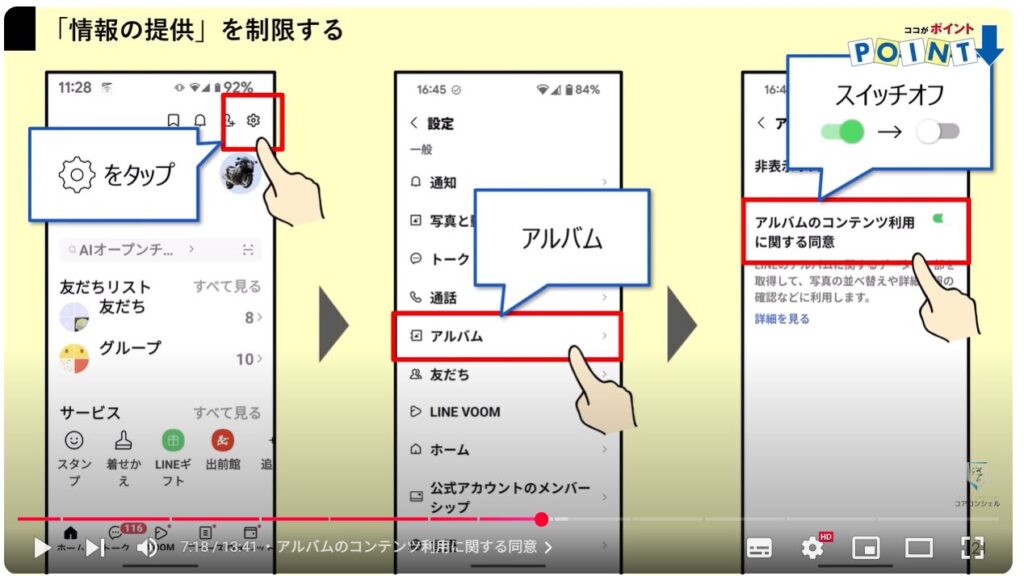
7. 文字認識用の写真の提供
「文字認識用の写真の提供」とは、写真の中にある文字をテキスト化したり翻訳したりする機能を利用する際に、読み取った画像データをLINEサーバーに保管してもいいかどうかを聞いています。
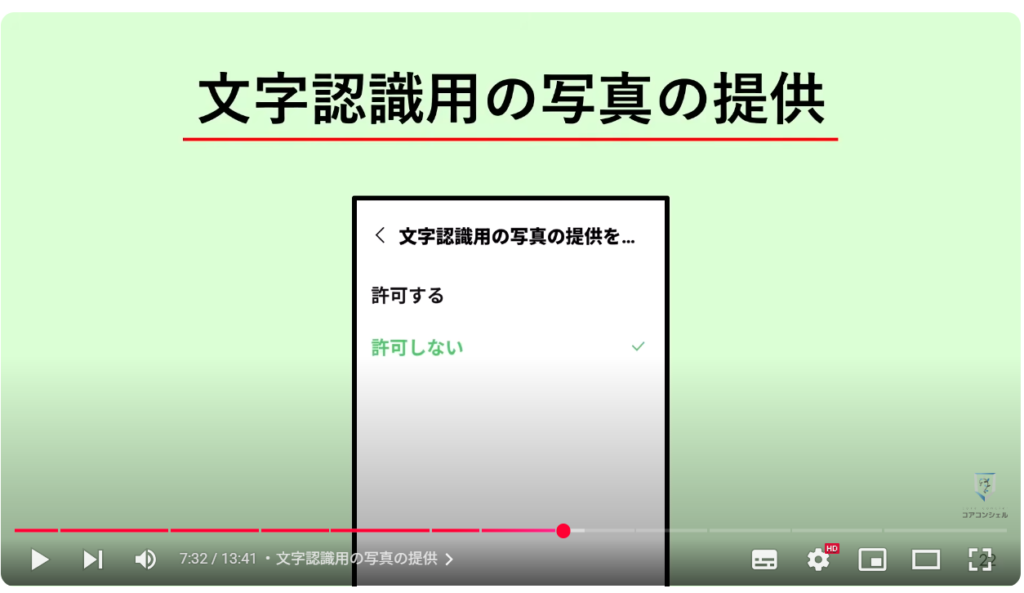
この設定を許可すると、サービスの品質向上のために文字認識を利用した画像データがLINEサーバーに保管されます。
ただし、データがどのように管理・利用されるかについては、詳細な情報が公開されておらず、また個人情報などが映り込んでしまうリスクも含めると、許可を推奨できる設定ではありません。
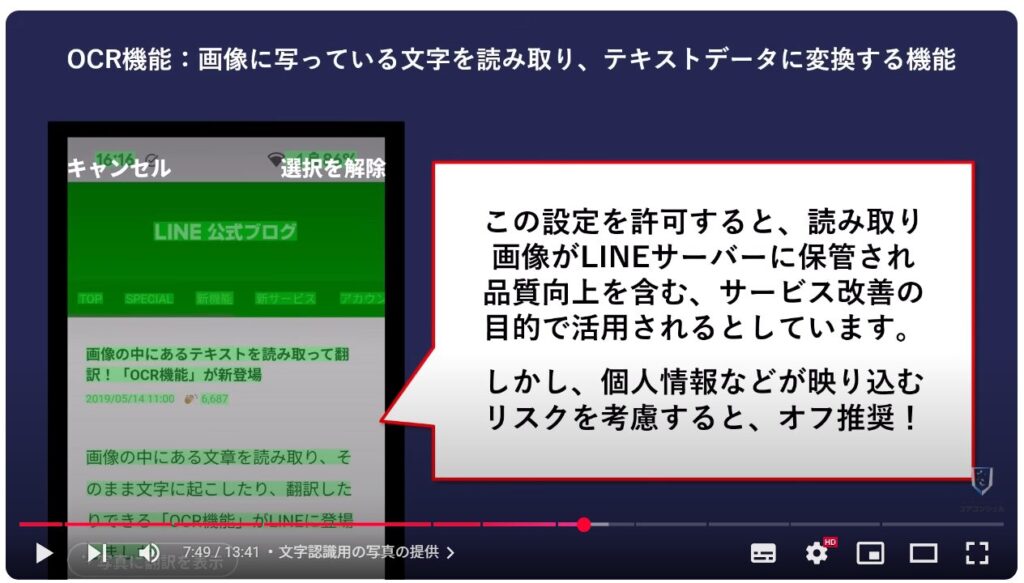
この設定を変更するには、プライバシー管理の一番下に「文字認識用の写真の提供」という項目があるので、そちらを開いて「許可しない」に設定しましょう。
なお、ここで「許可しない」を選択したとしても、通常通りOCR機能は利用できます。
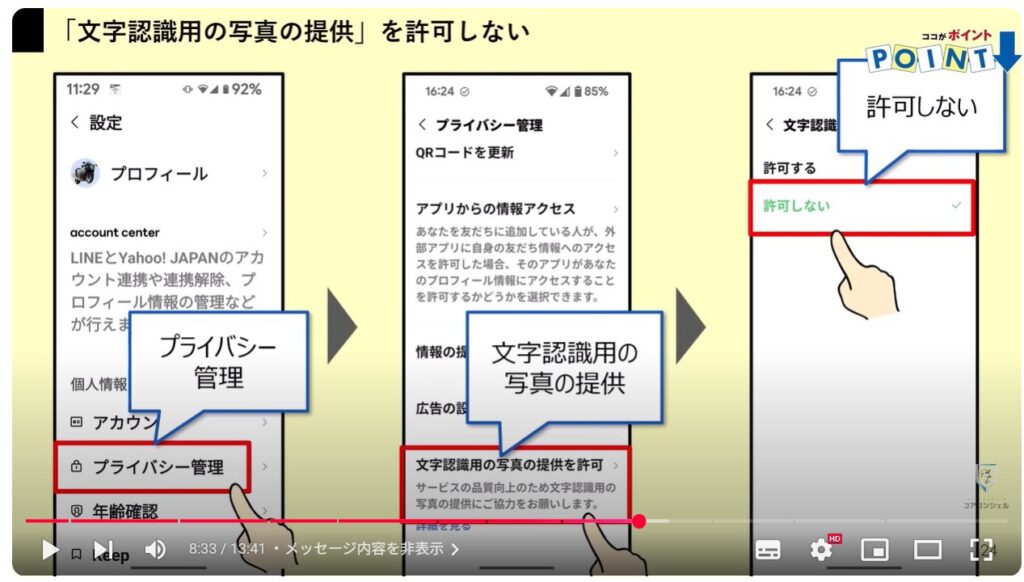
8. メッセージ内容を非表示
LINEのメッセージを受信すると、送信者とともにメッセージ内容が表示されますが、誰からどんなメッセージが来ているかというのがスマホの画面上にモロに表示されるのが嫌だという方もいるはずです。
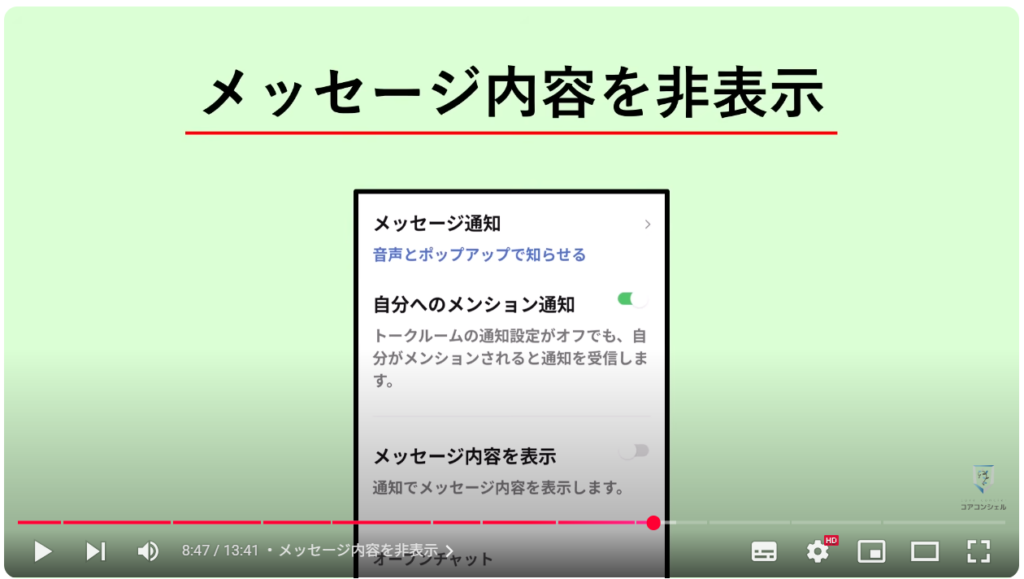
初期設定では左のように詳細な通知が表示されますが、設定変更すると送信者と内容の両方を非表示にして、「新着メッセージ」という単純な通知として表示するよう切り替わります。
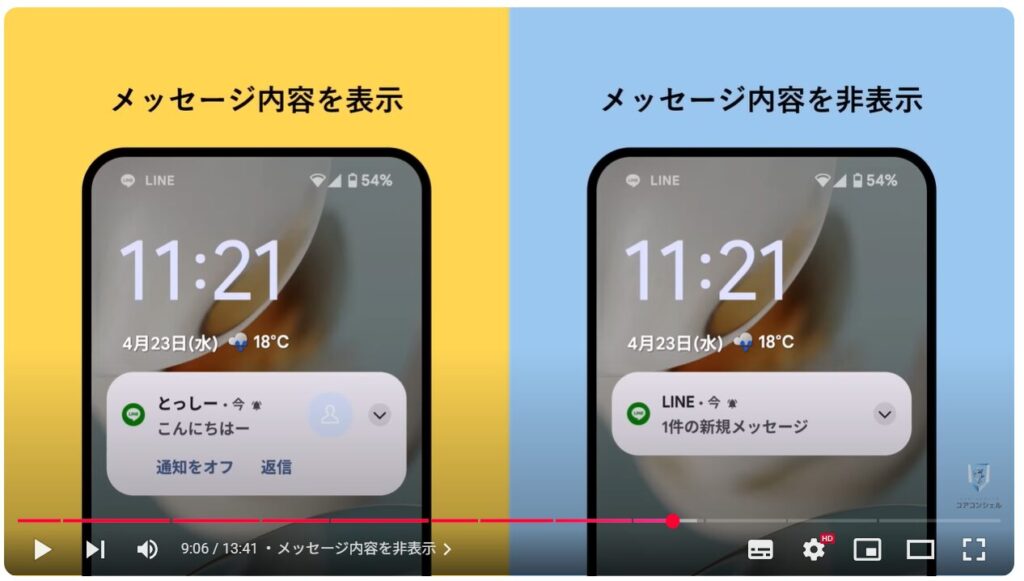
この設定を行うには、LINEホームの設定を下にスクロールして、「通知」の設定を開きます。
そこから「メッセージ内容を表示」のスイッチをオフにしてください。
こちらで、プッシュ通知のメッセージ内容がすべて新着メッセージという文言に切り替わり、他人の目に触れることがなくなります。
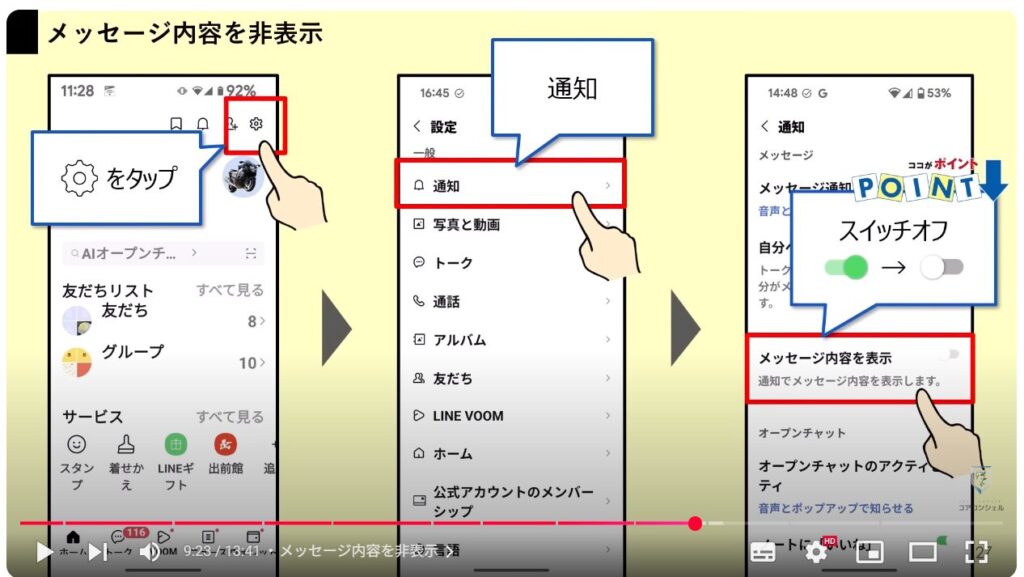
9. 情報の提供
LINEは、サービスの改善・向上、不正利用の防止を目的に、ユーザーの利用状況や位置情報などの一部を収集しています。
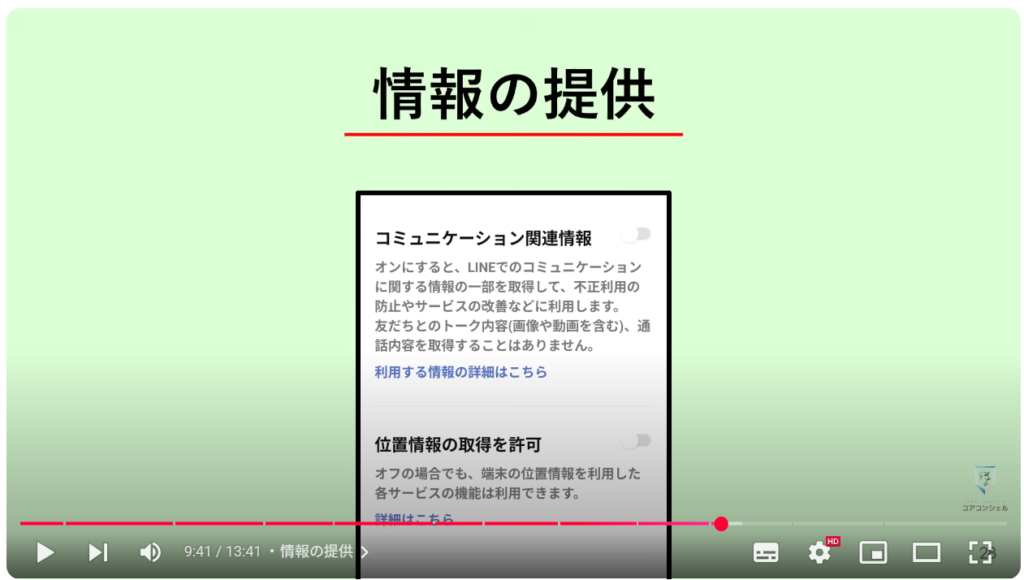
友だちとのトークや通話内容などを取得することはないとされているものの、プライベートな情報の提供に不安がある場合は、プライバシー管理画面の「情報の提供」の設定で、各項目をオフにするのがおすすめです。
なお位置情報に関しては、オフに設定したとしても位置情報を利用したサービスが使えなくなるということはありませんので、その点はご安心ください。
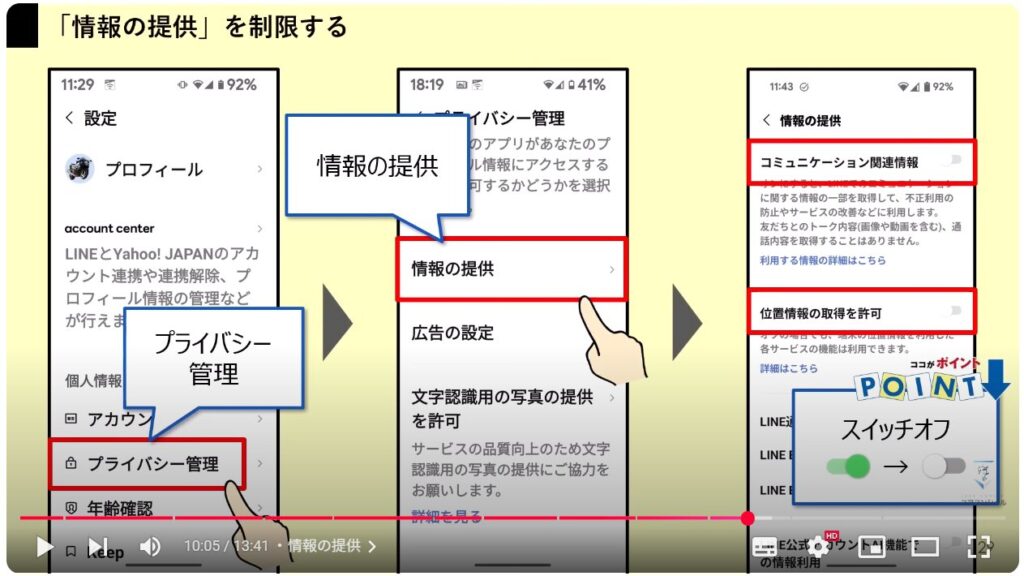
「コミュニケーション関連情報」は、具体的に何を指しているかイメージしにくいと思います。
「利用する情報の詳細」というリンクを辿ってみると、画面のようなデータが取得対象となっていることが分かりました。
基本的に、個人間のメッセージや通話の内容に関しては、取得対象からは除外されています。
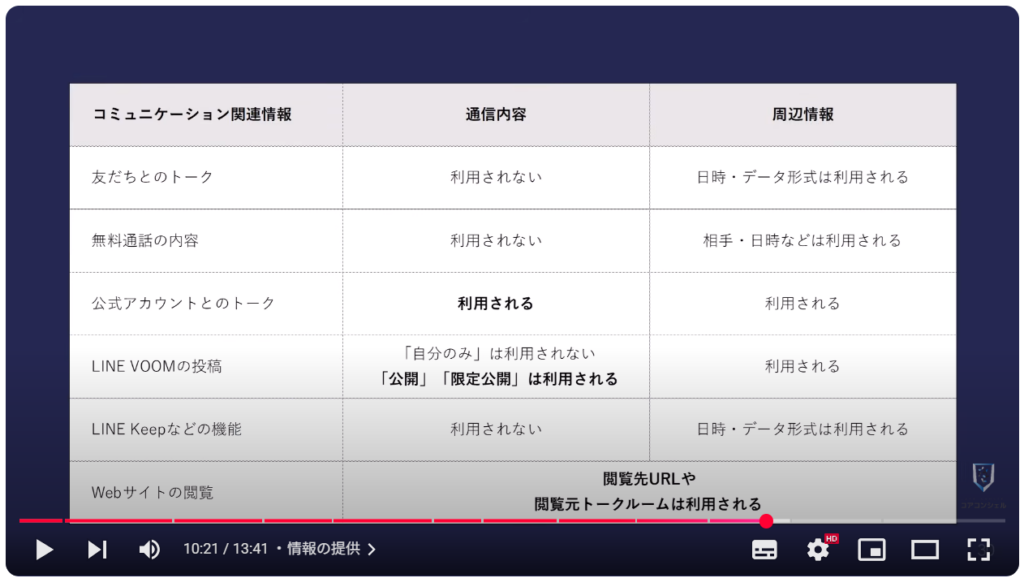
10. 広告の設定
LINEは、Cookieやユーザーの興味関心・属性に応じて、広告が配信されていて、こちらを制限することができます。

この設定を難しく考える必要はありません。
スポーツが好きな人にはスポーツウェアブランドの広告やスポーツ動画を配信する会社の広告が表示されやすくなり、美容に関心が高い人には美容グッズの広告やそれに関連する商品の広告が表示されやすくなる、ただそれだけです。

要はLINE上に表示される広告が「ランダムで表示されるか」、「興味のあるものが表示されるか」という違いだけです。

この設定を見直すには「プライバシー管理」→「広告の設定」へと進み、追跡型広告の受信を両方ともオフに設定します。
最近はこういった情報も個人情報の一部であるという考えがトレンドなので、気持ち悪く感じる人はオフにしておきましょう。
また、これらの設定をオフにしたとしても、LINEアプリ内の広告が消えるわけではありません。
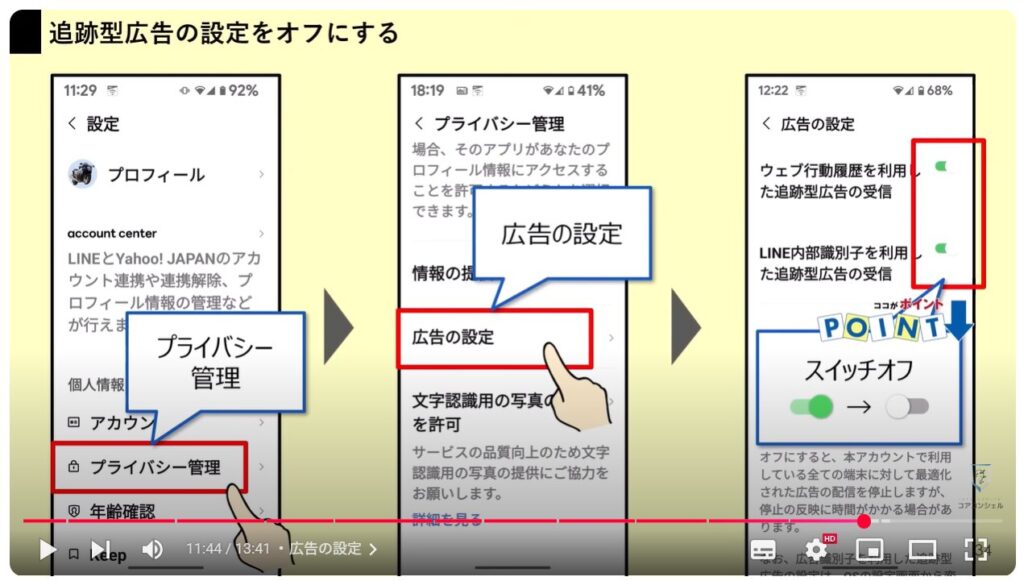
11. ウェブサイトとLINEアカウントとの関連付けを停止
もう1つの広告設定は、検索で表示したウェブサイトとLINEアカウントが関連付けられるのを制限する設定です。
先程の「広告の設定」画面、一番下に「詳細を見る」というリンクを開くと、広告の最適化についての説明が長々と表示されます。
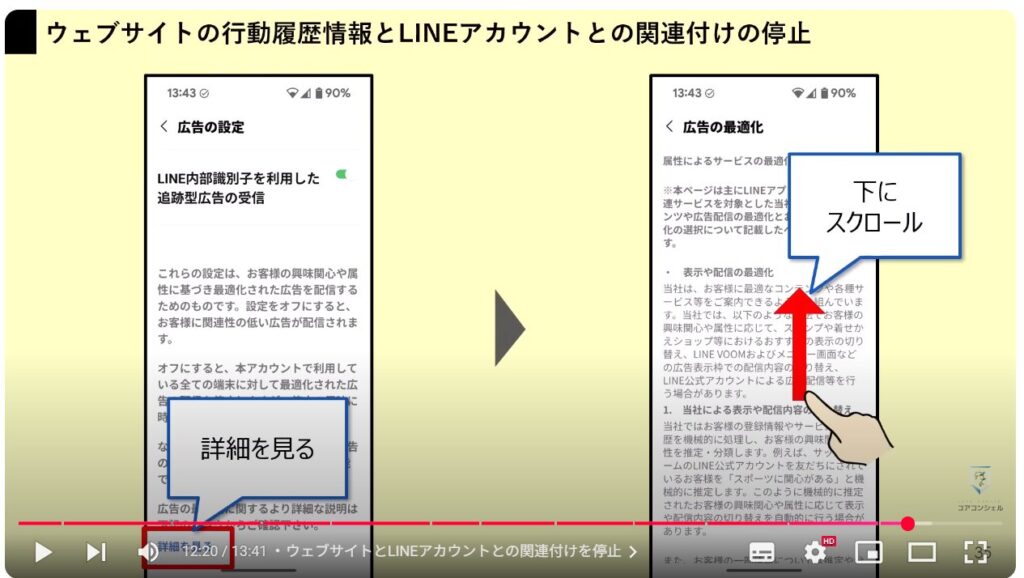
それをしばらくスクロールしていき、「当社以外の履歴情報を使った配信内容の切り替え」という項目の中にある、『ブラウザから取得するウェブサイトの行動履歴情報とLINEとの関連付けの停止』というリンクをタップして開いてください。
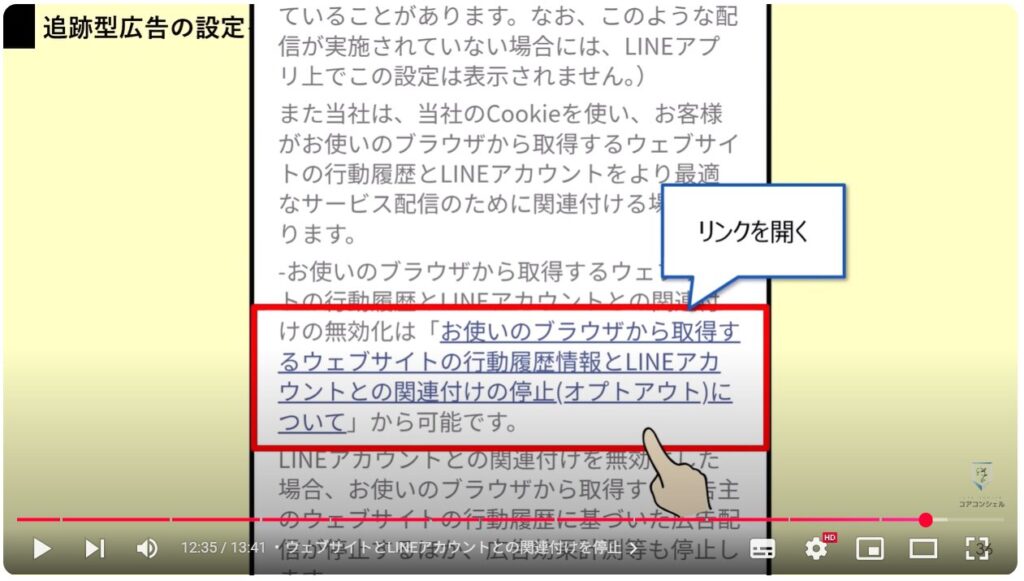
そうすると、ChromeやSafariでページが開くので、一番下にあるLINEとの関連付けを無効に設定してください。
初期設定ではこちらが有効になっています。
LINEの危険な設定はコチラで以上です。
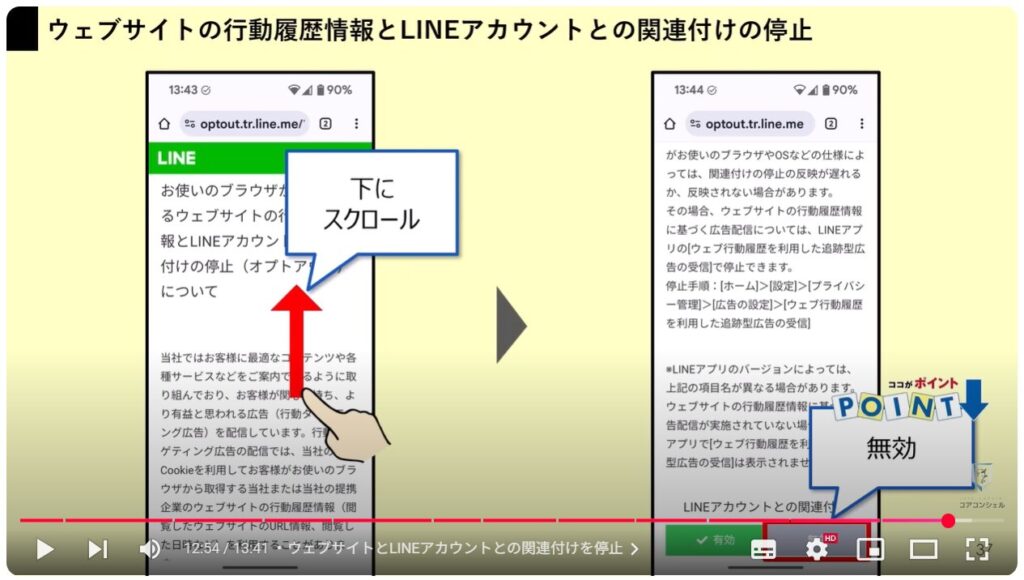
如何でしたか?
LINEはほぼ毎日使うものですし、アップデートによって新たな設定項目が増えたりもするので、長くLINEを利用している方も改めて自分の設定を見直してみてください。
今回の動画はコチラで以上です。
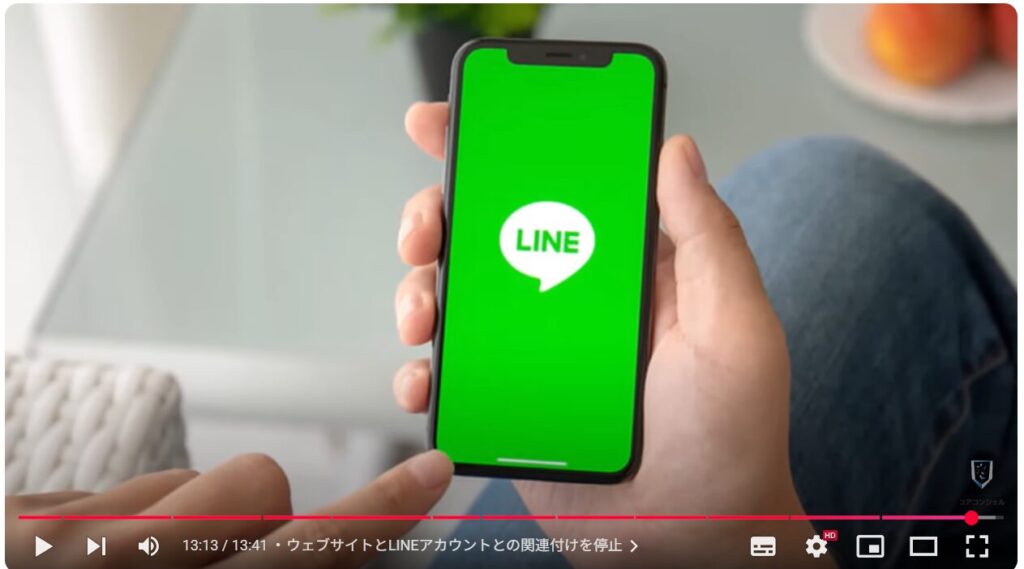
最後までご視聴いただきありがとうございます。
「メンバーシップ」にて動画のテキスト版も配信しておりますので、よろしければご登録ください。
それでは、また次の動画でもよろしくお願いいたします。
「【今さら聞けない】通常の電話とLINE通話の違い!メリットとデメリットを解説」もご参照ください。
「【LINE仕様変更】公式アカウントから登録ユーザー情報が見えるようになった件」もご参照ください。
<指導実績>
三越伊勢丹(社員向け)・JTB(大説明会)・東急不動産(グランクレール)・第一生命(お客様向け)・包括支援センター(お客様向け)・ロータリークラブ(お客様向け)・永楽倶楽部(会員様向け)等でセミナー・講義指導を実施。
累計50,000人以上を指導 。
<講義動画作成ポイント>
個別指導・集団講座での指導実績を元に、わかりやすさに重点を置いた動画作成
その他の講義動画は下記の一覧をご参照ください。
<その他>
オンラインサポート(ライブ講座・ZOOM等でのオンライン指導)とオフラインサポート(出張指導・セミナー形式のオフライン指導)も実施中。詳しくはメールにてお問い合わせください。
【全店共通】
03-5324-2664
(受付時間:平日10時~18時)